Excel添加复选框的详细步骤
时间:2025-08-24 17:52:30 159浏览 收藏
还在为Excel表格的交互性不足而烦恼吗?想让你的数据筛选和状态标记更加便捷高效?本文将为你详细讲解如何在Excel中添加复选框,让你的表格瞬间提升一个档次!首先,你需要启用隐藏的“开发工具”选项卡,通过“文件”>“选项”>“自定义功能区”轻松开启。接着,在“开发工具”中选择“插入”>“复选框(ActiveX控件)”进行绘制,并通过“属性”设置Name、Caption及LinkedCell等关键参数。想要实现更高级的联动效果?VBA代码助你轻松实现复选框状态变化触发其他单元格响应。更有批量添加复选框、选中后整行变色、打印显示等实用技巧,助你玩转Excel复选框!如果遇到复选框不可用问题,本文也提供了详细的排查和解决方案,助你快速解决难题。快来学习,让你的Excel表格更加智能、易用!
在Excel中插入复选框需启用“开发工具”选项卡,点击“文件”>“选项”>“自定义功能区”并勾选“开发工具”,随后在该选项卡中选择“插入”>“复选框(ActiveX控件)”进行绘制;接着通过“属性”设置Name、Caption及LinkedCell等参数,并退出设计模式以激活使用。若需联动效果,可进入VBA编辑器编写代码实现复选框状态变化触发其他单元格或控件响应。批量添加时先复制复选框再运行VBA代码统一调整LinkedCell属性。整行变色可通过条件格式化结合公式=$A1=TRUE实现。打印显示需设置PrintObject属性为True。若复选框不可用,应检查是否退出设计模式、调整安全设置、确认控件未被禁用、更新Excel版本或修复文件。
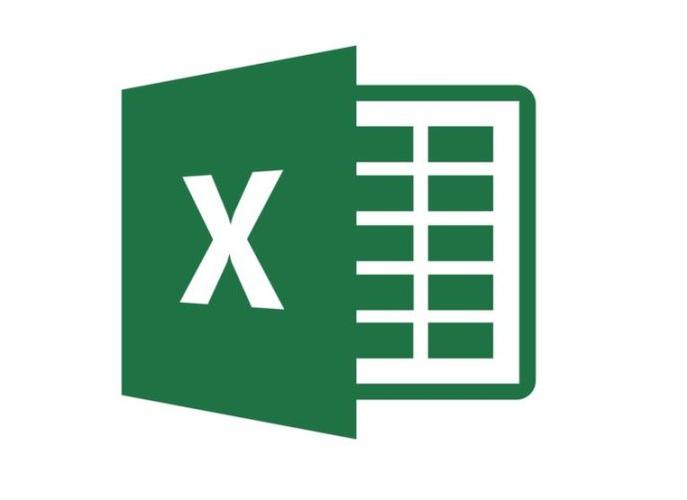
在Excel中插入复选框,是为了方便用户进行数据筛选、状态标记等操作。它能让你的表格更具交互性,也更易于管理。
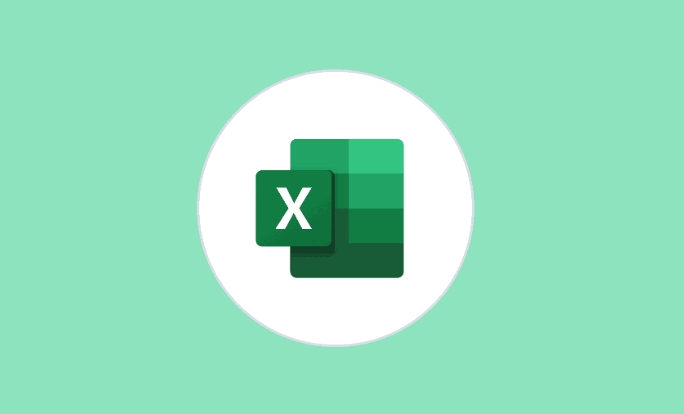
解决方案

要在Excel中插入复选框,你需要启用“开发工具”选项卡。默认情况下,这个选项卡是隐藏的。启用后,你就可以轻松地插入和配置复选框了。
启用“开发工具”选项卡:
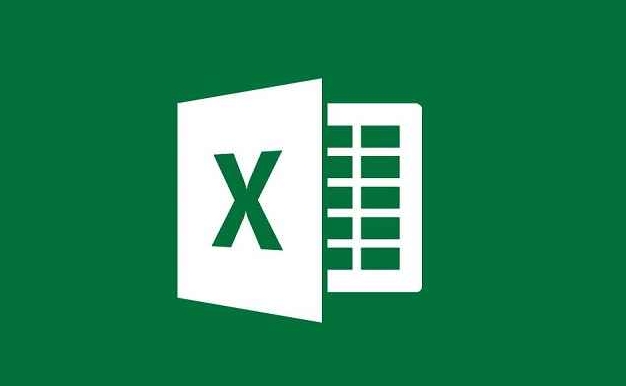
- 点击“文件”>“选项”>“自定义功能区”。
- 在右侧的“自定义功能区”列表中,勾选“开发工具”,然后点击“确定”。
插入复选框:
- 现在你应该能在Excel的顶部看到“开发工具”选项卡。
- 点击“开发工具”选项卡,然后点击“插入”>“复选框(ActiveX控件)”。 注意,这里要选择ActiveX控件,而不是窗体控件。窗体控件虽然也能用,但功能比较有限。
- 在工作表中拖动鼠标,画出你想要复选框出现的位置和大小。
编辑复选框:
- 右键点击你刚刚插入的复选框,选择“属性”。
- 在“属性”窗口中,你可以修改复选框的各种属性,比如:
- (Name): 复选框的名称,用于VBA代码中引用。
- (Caption): 复选框显示的文本。
- LinkedCell: 这是最重要的属性,指定复选框的状态(选中/未选中)与哪个单元格关联。当复选框被选中时,关联的单元格会显示TRUE;未选中时,显示FALSE。
关联单元格:
- 在“属性”窗口中,找到“LinkedCell”属性,输入你想要关联的单元格地址,比如 "A1"。
- 关闭“属性”窗口。
退出设计模式:
- 点击“开发工具”选项卡中的“设计模式”按钮(使其不再被按下状态)。 只有退出设计模式,复选框才能正常使用。
现在,当你点击复选框时,关联的单元格会显示TRUE或FALSE。你可以利用这些TRUE/FALSE值来进行数据筛选、条件格式化等操作。
Excel复选框如何实现联动?
复选框联动,指的是一个复选框的状态变化会影响到其他单元格或复选框的状态。这可以通过VBA代码来实现。
进入VBA编辑器:
- 右键点击包含复选框的工作表标签,选择“查看代码”。 这将打开VBA编辑器。
编写VBA代码:
- 在VBA编辑器中,输入以下代码:
Private Sub CheckBox1_Click() '假设你的复选框名称是CheckBox1 If CheckBox1.Value = True Then '当CheckBox1被选中时执行的代码 Range("B1").Value = "已选中" '假设要修改B1单元格的值 Else '当CheckBox1未被选中时执行的代码 Range("B1").Value = "未选中" End If End Sub- 将
CheckBox1替换为你实际的复选框名称,B1替换为你想要修改的单元格地址,"已选中"和"未选中"替换为你想要显示的文本。
保存并测试:
- 关闭VBA编辑器,回到Excel工作表。
- 点击复选框,观察B1单元格的值是否发生变化。
你可以根据需要修改VBA代码,实现更复杂的联动效果。例如,你可以控制其他复选框的启用/禁用状态,或者根据复选框的状态来隐藏/显示某些行或列。
如何批量添加Excel复选框?
手动一个一个添加复选框太慢了。可以使用以下方法批量添加:
插入一个复选框: 按照上面的步骤,先插入一个复选框,并设置好它的LinkedCell属性。
复制复选框: 选中包含复选框的单元格,然后将鼠标移动到单元格右下角,当鼠标变成黑色十字时,向下拖动鼠标,复制复选框到需要的行数。
修改LinkedCell属性: 复制出来的复选框,它们的LinkedCell属性都是一样的,需要修改。 一个一个修改很麻烦,可以使用VBA代码来批量修改。
- 进入VBA编辑器,输入以下代码:
Sub UpdateCheckBoxLinks() Dim i As Integer For i = 1 To 10 '假设你有10个复选框 With ActiveSheet.OLEObjects("CheckBox" & i).Object '假设你的复选框名称是CheckBox1, CheckBox2, ... .LinkedCell = "A" & i '将LinkedCell设置为A1, A2, A3, ... End With Next i End Sub- 将
10替换为你实际的复选框数量,"CheckBox" & i替换为你实际的复选框名称前缀,"A" & i替换为你想要关联的单元格列。 - 运行这段代码,就可以批量修改LinkedCell属性了。
Excel复选框选中后如何整行变色?
这可以通过条件格式化来实现。
选中要应用格式的区域: 比如,你想让A1:C10区域的行在复选框选中时变色,就选中A1:C10。
打开条件格式化: 点击“开始”选项卡>“条件格式”>“新建规则”。
选择规则类型: 在“新建格式规则”对话框中,选择“使用公式确定要设置格式的单元格”。
输入公式: 在“为符合此公式的值设置格式”文本框中,输入以下公式:
=$A1=TRUE
- 假设你的复选框的LinkedCell是A列,这个公式的意思是,如果A列的值为TRUE,则应用格式。 注意,
$A1中的$符号是绝对引用,确保公式在复制时始终引用A列。
- 假设你的复选框的LinkedCell是A列,这个公式的意思是,如果A列的值为TRUE,则应用格式。 注意,
设置格式: 点击“格式”按钮,选择你想要的填充颜色、字体颜色等格式。
确定: 点击“确定”按钮,关闭对话框。
现在,当你选中A列对应的复选框时,整行就会变成你设置的颜色。
Excel复选框在打印时如何显示?
默认情况下,ActiveX控件在打印时可能会出现问题。你需要进行一些设置才能确保它们能正确打印。
- 打开复选框的属性: 右键点击复选框,选择“属性”。
- 设置PrintObject属性: 在“属性”窗口中,找到“PrintObject”属性,将其设置为“True”。 这个属性控制复选框是否在打印时显示。
- 检查打印预览: 点击“文件”>“打印”,查看打印预览,确认复选框是否正确显示。
如果复选框仍然无法正确打印,可能是打印机驱动程序的问题。尝试更新打印机驱动程序,或者尝试使用不同的打印机。
Excel复选框为什么不能用?
如果Excel复选框不能用,可能是以下原因:
- 未退出设计模式: 确保你已经点击了“开发工具”选项卡中的“设计模式”按钮,使其不再被按下状态。 只有退出设计模式,复选框才能响应点击事件。
- 安全设置问题: Excel的安全设置可能会阻止ActiveX控件的运行。 尝试降低Excel的安全级别。 点击“文件”>“选项”>“信任中心”>“信任中心设置”>“ActiveX设置”,选择“启用所有控件,并且不显示提示”,或者“提示我有关所有控件的信息,并且不筛选ActiveX控件”。 但是,请注意,降低安全级别可能会带来安全风险,请谨慎操作。
- 控件被禁用: 可能是因为某些原因,控件被禁用了。 尝试重新插入复选框。
- Excel版本问题: 某些旧版本的Excel可能不支持ActiveX控件。 建议升级到最新版本的Excel。
- 文件损坏: 可能是Excel文件损坏了。 尝试修复Excel文件,或者将数据复制到新的Excel文件中。
希望这些解决方案能帮助你解决Excel复选框的问题。
终于介绍完啦!小伙伴们,这篇关于《Excel添加复选框的详细步骤》的介绍应该让你收获多多了吧!欢迎大家收藏或分享给更多需要学习的朋友吧~golang学习网公众号也会发布文章相关知识,快来关注吧!
-
501 收藏
-
501 收藏
-
501 收藏
-
501 收藏
-
501 收藏
-
105 收藏
-
256 收藏
-
265 收藏
-
425 收藏
-
177 收藏
-
174 收藏
-
129 收藏
-
448 收藏
-
123 收藏
-
411 收藏
-
121 收藏
-
174 收藏
-

- 前端进阶之JavaScript设计模式
- 设计模式是开发人员在软件开发过程中面临一般问题时的解决方案,代表了最佳的实践。本课程的主打内容包括JS常见设计模式以及具体应用场景,打造一站式知识长龙服务,适合有JS基础的同学学习。
- 立即学习 543次学习
-

- GO语言核心编程课程
- 本课程采用真实案例,全面具体可落地,从理论到实践,一步一步将GO核心编程技术、编程思想、底层实现融会贯通,使学习者贴近时代脉搏,做IT互联网时代的弄潮儿。
- 立即学习 516次学习
-

- 简单聊聊mysql8与网络通信
- 如有问题加微信:Le-studyg;在课程中,我们将首先介绍MySQL8的新特性,包括性能优化、安全增强、新数据类型等,帮助学生快速熟悉MySQL8的最新功能。接着,我们将深入解析MySQL的网络通信机制,包括协议、连接管理、数据传输等,让
- 立即学习 500次学习
-

- JavaScript正则表达式基础与实战
- 在任何一门编程语言中,正则表达式,都是一项重要的知识,它提供了高效的字符串匹配与捕获机制,可以极大的简化程序设计。
- 立即学习 487次学习
-

- 从零制作响应式网站—Grid布局
- 本系列教程将展示从零制作一个假想的网络科技公司官网,分为导航,轮播,关于我们,成功案例,服务流程,团队介绍,数据部分,公司动态,底部信息等内容区块。网站整体采用CSSGrid布局,支持响应式,有流畅过渡和展现动画。
- 立即学习 485次学习
